轻松把文档文件转为FLASH动画
也许某天上网时,你曾看过如图1所示的文档页面,这是一个Flash动画,在动画的顶部有一个控制条,通过它你可以对动画中的文本进行搜索,调整画面的缩放比例,进行翻页和打印等操作。
不过,这个动画可不是用Flash制作出来的,它是由出品Flash的Macromedia公司旗下另一款名为Flashpaper的软件制作的,该软件允许你将文本文档、图片、网页以及Word、Excel等可打印的文档转换成SWF格式的Flash动画或PDF文档,而且原文档的排版格式将“原汁原味”地保留。
软件名称:Flashpaper
软件版本:2.0
授权类型:试用软件
软件大小:14.8MB
下载地址:http://www.macromedia.com/software/flashpaper/
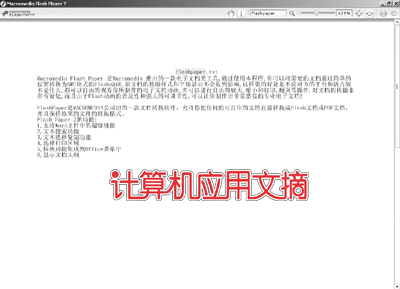 |
图1 在PM中将顶部工具条局部放大
绝招1 超级简单的拖曳转换
启动Flashpaper,如果安装的是试用版,先会弹出一个注册对话框,点选第二项“I want to try Macromedia Flashpaper 2”,再点击“Continue”按钮将进入软件主界面,如图2。是不是觉得有些不可思议,Flashpaper的菜单栏和工具栏居然如此简单!
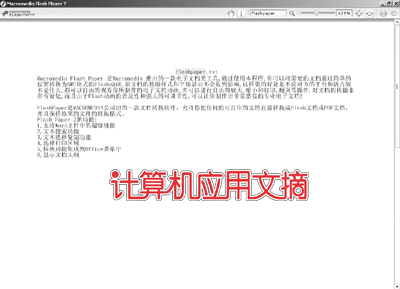 |
图2
千万别因Flashpaper的模样简单就小瞧它,现在就看看它的身手吧。以转换文本文档为例,任意选取一篇TXT文档,将该文档的图标拖曳至Flashpaper窗口中,这时将看见一个标记有“正在打印”字样的窗口,如图3。片刻之后,文档中的内容将全部显示在新建的Flashpaper窗口中,点击工具栏的“Save as Macromedia Flash”按钮就可以将文档转换成SWF格式的Flash文件。
 |
图3
提示:如果电脑中安装了Emeditor等其他文本编辑器,并且设置为默认关联TXT文档,那么就不能使用拖曳法。可以用下文绝招2的方法来解决。
在Flashpaper中,被转换的文档是无法修改的,如果想更新SWF或PDF文件只能重新编辑原文档后再进行相应的格式转换。
如果点击工具栏上的“Save as PDF”按钮,文档将被转换为PDF文件,在转换前可以通过设置增强PDF的安全性。首先,点击菜单“File”→“Options”,打开弹出对话框中的“PDF Security”选项卡,勾选第1项即为PDF开启了密码保护功能。还可以在第2项中设置禁止他人打印、选取文字和图片等功能,如图4。
 |
拖曳法特别适用于一次性转换多篇文档,只要选定所需文档,将它们一次性拖曳至Flashpaper软件的主窗口即可。
绝招2 当拖曳法“失灵”时……
拖曳法固然简单,但并不是所有的文件都可以通过拖曳实现转换的,比如电脑没有安装Acdsee等图片浏览器软件,这时拖曳法对于图片就“失灵”了。遇到此类情况我们就要另辟蹊径了。
首先用IE浏览器打开图片,接着点击菜单“文件”→“打印”,打开如图5所示的对话框,在“选择打印机”区域中点选标识为“Macromedia Flashpaper”的图标,然后点击“打印”按钮,接下来重复方法1中的操作即可。
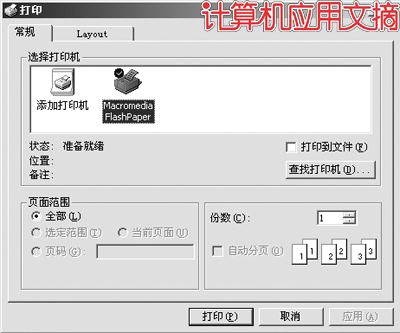 |
图5
提示:可以打开图4对话框中的“layout”选项卡,通过重新设置“Page Size”即纸张的大小来改变SWF中文档的版面。
绝招3 Office文档转换
说到文档转换,大名鼎鼎的Office软件“炮制”出来的文档怎能遗漏?对于Office文档,我们除了可以使用绝招1和绝招2外,还可以通过Flashpaper内嵌于Office中的工具条进行操作。
安装好Flashpaper后,打开Word,你将发现工具栏增加了一行Flashpaper操作按钮。点击相应按钮即可实现文档转换。最为特别的是在Excel中我们还可以只选取文档中的部分内容进行格式转换。操作如下:首先在Excel文档中拖动鼠标选取所需转换的区域,接着选择菜单“文件”/“打印区域”/“设置打印区域”,最后点击工具条中的Flashpaper第1个转换按钮即可。
在这里大家熟悉的PDF文档没有过多介绍,因为相应的转换软件很多。那么,看完本文你是否发现Flash版电子文档的好处呢?第一,浏览者不必像查看PDF文档那样必须安装相应的阅读软件―因为IE浏览器已内嵌了Flash播放插件;第二,浏览者不能随意添加、删除你的文档内的任何信息,保证你的个人权益。没有想到吧,原来将文档转换成Flash的好处还不少呢,你是不是也想制作一个如此有趣的文档来呢?现在就来动手吧!
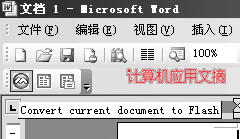 |
- 上一篇: Flash Lite 与 J2ME 分析比较
- 下一篇: Flash初学者教程:按钮制作
